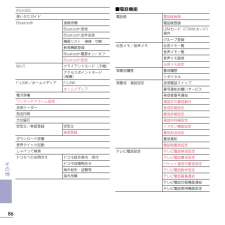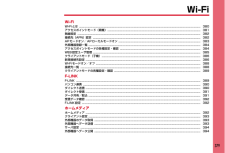Q&A
取扱説明書・マニュアル (文書検索対応分のみ)
"F-LINK" 一致するキーワードは見つかりませんでした。
"F-LINK"10 - 20 件目を表示
86その他■電話機能microSD使いかたガイドBluetooth 接続待機Bluetooth受信Bluetooth全件送信機器リスト・接続・切断新規機器登録Bluetooth電源オン/オフBluetooth設定Wi-Fi クライアントモード(子機)アクセスポイントモード(親機)F-LINK/ホームメディア F-LINKホームメディア電子辞書ワンタッチアラーム設定名刺リーダー宛名印刷方位磁石定型文/単語登録定型文単語登録ダウンロード辞書音声クイック起動しゃべって検索ドコモへのお問合せ ドコモ総合案内・受付ドコモ故障問合せ海外紛失・盗難等海外故障電話帳 電話帳検索電話帳登録UIMカード(FOMAカード)操作グループ登録伝言メモ/音声メモ 伝言メモ一覧音声メモ一覧音声メモ録音伝言メモ設定発着信履歴 着信履歴リダイヤル発着信・通話設定迷惑電話ストップ番号通知お願いサービス発信者番号通知通話中の着信動作発信詳細設定着信詳細設定通話中詳細設定イヤホン機能設定着信拒否設定着信通知電話発着信設定テレビ電話設定 テレビ電話発信設定テレビ電話着信設定パケット通信中着信設定テレビ電話動作設定テレビ電話画像選択テレビ電話切替機能通...
ご使用前の確認32❖ 表示されるアイコンや状態a:電池アイコンb:アンテナアイコン:圏外表示:セルフモード中:使用できないドコモUIMカードを挿入中:データ転送モード中c/ ::iモード中(iモード接続中)/(パケット通信中)※d:マナーモード中:オリジナルマナーモード中:ワンタッチアラーム設定を「ON」に設定中e:ICカードロック中f:圏内自動送信メールあり、日時指定送信メール送信中:圏内自動送信失敗メールありg:不在着信/伝言メモ/留守番電話サービスの伝言メッセージあり※h/ / :未読エリアメールあり/未読iモードメール、SMS満杯/未読iモードメール、SMSあり/ :未読メッセージR満杯/あり/ :未読メッセージF満杯/あり:iコンシェルの新着インフォメーションあり/ :センターにiモードメール、メッセージR/F満杯/あり・未読iモードメールやSMSがある場合、/ / / は縮小して表示されます。i:GPS測位中/ :位置提供設定中/許可期間外:位置提供設定中かつオートGPS機能起動中:位置提供設定中(許可期間外)かつオートGPS機能起動中:オートGPS機能起動中j時計が表示されます。k次の状態をメッ...
5目次/注意事項iアプリ/iウィジェット...231ダウンロード iアプリ起動 iアプリコール iアプリ待受画面 iアプリの管理 iウィジェット などおサイフケータイ/トルカ ...247iCお引っこしサービス ICカードロック トルカ取得 など地図・GPS機能 .................255地図/ナビ 現在地確認 GPS対応iアプリ 位置提供 現在地通知 オートGPS 位置履歴/オートGPS履歴 地図設定 GPSの設定 などデータ管理..........................267データBOX 画像表示/編集 マイコレクション 動画/iモーション再生/編集 マチキャラ表示 キャラ電表示 メロディ再生 コンテンツパッケージ表示 microSDカード 各種データ管理 赤外線通信/iC通信 ボイスレコーダー PDFデータ表示 Word、Excel、PowerPointファイルの表示 ワンセグの録画データの表示 など便利な機能....................
29ご使用前の確認:お知らせタイマー:アラーム:ワンタッチアラーム:メモ・スケジュール/メモのアラーム鳴動中(ワンセグの開始通知含む):イミテーションコール:プロフィール:電卓:ウォーキング/Exカウンター:検索サービス:電子辞書:方位磁石:Bluetooth機能:USB経由またはBluetooth機能経由でパケット通信中:Bluetooth機能経由で64Kデータ通信中:お預かりセンターに接続中:ケータイデータお預かりサービスの通信履歴表示中:ネットワークサービス設定中:64Kデータ通信中:外部データ連携中:Wi-Fi:F-LINK:ホームメディア/ :ソフトウェア更新/更新の通知あり:パターンデータ更新/バージョン表示中/ (グレー):各機能の設定中/保留中◆ ガイド表示領域の見かたガイド表示領域には、m、a、g、C、Iを押して実行できる操作が表示されます。表示される操作は画面によって異なります。表示位置とキーは、図のように対応しています。・ガイド表示領域の は、マルチカーソルキーの kに対応しています(使用する機能や表示しているサイトやホームページの作りかたによっては異なる場合があります)。ガイド表示領域
383Wi-FiAPモードまたはAPローカルモードを起動してWi-Fi対応機器との接続を行います。・Wi-Fi対応機器側の設定方法は、Wi-Fi対応機器の取扱説明書などをご覧ください。■ APモードオン「接続先(APN)設定」で設定した接続先に接続して、インターネットを利用できます。・APモードオン中でも、ISP接続通信によるデータ送受信が一定時間行われないと、ISPネットワーク側から通信を切断される場合があります。■ APローカルモードオンローカルなエリア内でネットワークを作成し、Wi-Fi対応機器と接続できます。FOMAネットワークには接続しないため、インターネットは利用できません。・FOMA端末をアクセスポイントとしてF-LINKを利用するときは、APローカルモードで行ってください。◆ APモードオン/APローカルモードオンの操作APモードまたはAPローカルモードを起動すると、Wi-Fi対応機器から接続待ちの状態になります。Wi-Fi対応機器側で接続の操作を行います。1m6e「Wi-Fi」e2e1または2・初めてAPモードで起動したときは、ご使用上の注意が表示されます。必ず内容をご確認いただいた上で「利...
379Wi-FiWi-FiWi-Fiとは ........................................................ ............................................................... ............................................... 380アクセスポイントモード(親機)................................................ ............................................................... ................ 381無線設定 ........................................................... ............................................................... .............................................
394Wi-FiFOMA端末またはmicroSDカード内のフォルダを公開設定し、ホームメディア対応機器にデータを公開できます。データを公開すると、ホームメディア対応機器側でデータを再生できます。・公開できるフォルダは次のとおりです。- 静止画は、FOMA端末ではマイピクチャの「カメラ」 「iモード」「外部取得データ」「自動お預かり」フォルダまたは作成したフォルダ。microSDカードではマイピクチャの「カメラフォルダ100」「その他静止画」フォルダ、インポートフォルダ、作成したフォルダ。- ビデオは、FOMA端末ではiモーション・ムービーの「カメラ」 「iモード」「外部取得データ」フォルダまたは作成したフォルダ。microSDカードではiモーション・ムービーの「動画(HD、その他)」フォルダ、インポートフォルダ、作成したフォルダ。- オーディオは、microSDカードのインポートフォルダ。・最大1000件まで公開できます。・ホームメディア対応機器は最大2台まで同時に接続できます。・ホームメディア対応機器で動画の再生を行う場合、ネットワークの状態や端末の負荷状態、動画データの仕様によっては正常に再生できない場合...
461索引Bluetooth電源オン/オフ .............................332Bluetoothパスキー ........................................331Bookmark ......................................................166ケータイデータお預かりサービス ...............121ツータッチサイト ........................................167CA証明書 ........................................................174DCアダプタ .......................................................46docomo Palette UI .........................................36DTMF送出 .......................................................
389Wi-Fiクライアントモードの情報を確認したり、設定リセットを行います。◆ クライアントモード情報表示Wi-Fiの情報を確認します。1m6e「Wi-Fi」e14接続中は接続に関する情報が、未接続(Wi-FiモードオフまたはWi-Fi圏外)時はMACアドレスと接続状態のみ表示されます。情報の更新:g[更新]アクセスポイント検索:未接続時にI[AP検索]・アクセスポイントを検索して接続します。→P387「クライアントモード検索登録」操作2以降アクセスポイント切替:接続中にI[AP切替]・アクセスポイントを検索して切り替えます。接続の切断:接続中にC[切断]◆ クライアントモード設定リセットクライアントモードの設定をお買い上げ時の状態に戻します。1m6e「Wi-Fi」e15e認証操作e「はい」・接続中の場合は、切断後にリセットされます。F-LINK本FOMA端末はF-LINKに対応しています。Wi-Fi機能を利用してパソコンなどの外部機器と接続し、ファイルの共有や画像/動画のデータの送受信ができます。またパソコン連携、ダイレクト送受信では、アクセスポイントを経由して同じネットワークに接続していなくても、F-L...
388Wi-Fiクライアントモードを起動して登録済みのアクセスポイント(接続先)と接続します。アクセスポイントに接続すると、フルブラウザを起動してインターネットを利用できます。1m6e「Wi-Fi」e11・アクセスポイントが1件も登録されていない場合は、アクセスポイントの検索を行うかの確認画面が表示されます。・登録済みのアクセスポイントが検出されなかった場合は、接続できなかった旨の画面が表示されます。「OK」を押すとWi-Fiモードをオンにしたまま待受画面に戻ります。✔お知らせ・接続時に が表示された場合、フルブラウザによるインターネット接続ができないなど、接続が制限されます。次の点についてご確認ください。- 認証方式が「WEP」の場合は、暗号化キーが正しいか- アクセスポイント側のDHCP機能が有効になっているか・ディスプレイの表示が消えて(画面オフ)から一定時間経過すると省電力状態となり、Wi-Fiモードオフになります。Wi-Fiを利用する機能(フルブラウザや印刷機能、F-LINKなど)を起動中に画面オフの場合は、一定時間Wi-Fi通信がないとWi-Fiモードオフになります。ディスプレイが表示されると、W...